 ゴリラ
ゴリラ
スマホを使ってると「このアプリ、要らないんだけど消していいのかなぁ・・・?」と迷うことがあります。
削除してスッキリしたいけど「消してもいいものか」「後で不便なことはないか?後悔しないか?」「誰かに怒られないか?(?)」と思って放置している人のための記事です。
僕も以前は「このアプリって消したらダメなのかな?」と迷った末に「とりあえず後で考えよう」と先延ばしにして、ホーム画面が要らないアプリだらけになっていました。
しかし一度ちゃんと「アプリの要不要」と向き合ってからはホーム画面はスッキリしています。
この記事で「要らなそうなアプリ」に対する考え方と具体的な対処法を紹介します。
最後まで読めば、もう二度と「要らないアプリ、どうしようかな?」と悩んで時間をムダにすることがなくなるので、ぜひスッキリホーム画面を手に入れてくださいね!
マズかったとしても再ダウンロードすれば問題ないので、どんどん削除してスッキリしましょう!
※ 正直スマホはアフィリエイトプログラムに参加しています(メディアポリシー)。
※この記事の更新日は冒頭に記載のとおりです。最新の情報は各社公式サイトおよびオンラインショップでご確認ください。
【ドコモユーザー向け】
ドコモで家族・光の料金あわせて11,000円/月以上かかってるなら、dカード GOLDがあるとお得になります。
- 毎月のドコモの料金が10%還元!
- 最大10万円のケータイ補償!
- 年間の利用額で最大2.2万円の特典!
その他、特典もりだくさんで、持ってなければ割ともったいないので強めにおすすめです!
\最短5分で審査完了/
目次
ドコモの要らないアプリは「消してもまたダウンロードできる」
アプリの削除で迷うのは「消してしまったら、後で不便なんじゃないか?/後悔するんじゃないか?/誰かに怒られるんじゃないか?」という不安感からです。
特にスマートフォンを使い始めて1年以下のスマホ初心者の方や、スマホ歴は長いけどスマホに苦手意識を感じている方に多い印象です。
要らないアプリに対する基本的な考え方は「使っていないなら消してもOK」です。
そして「あとで必要ならまたダウンロードすればいいや」です。
消したアプリは全て「Google Play ストア」や「App Store」から再ダウンロードできるのです。
要らないアプリがあるとスマホも本人もストレス
ホーム画面に不要なアプリが並んでいると、スマホを開くたびにノイズが目に入ってくることになります。
そのアプリを目にするたびに「要るのか要らないのか謎」「消してもいいのかわからない」という小さなストレスを毎回感じることになります。
そして本人だけでなく、スマホにもストレスがかかっています。
スマホの内部容量は有限で、どんなアプリでも一定の容量を使用しています。
最近のスマホはかなり内部容量が大きくなったので不便することは少ないですが、それでも使ってないアプリが大量にあると、スマホの容量を喰ってしまいます。
ぜひ「とりあえず消してもまたダウンロードできる」の精神で削除していきましょう。
消してもいいアプリ/消しちゃダメなアプリ
実はアンドロイドもiPhoneも消したらホントにダメなアプリは消せなくなっています。
消してしまうとスマートフォンの根本的な動作に影響があるようなアプリ(「電話」や「設定」など)は基本的に削除できません。
ですので「消せるということは消してもいいんだ」くらいの気軽な気持ちで消してしまいましょう。
その中でも、以下で「このアプリは消しても問題ない」という代表的なアプリをいくつか紹介します。
使っていないドコモサービス系アプリ
ドコモでスマホを買って初期設定をすると、ドコモ系列のアプリをいくつか最初からダウンロードされた状態で渡されます。
- dブック
- dTV
- dフォト
- dマーケット
- マイマガジン
- 遠隔サポート
- データ保管BOX
- My docomoアプリ
- my daiz
- d払い
- Disney DX
- dcard
これらのアプリは、使っていなければ削除しても問題ありません。
それぞれのサービスは素晴らしいものばかりですが、本人がそれを使っていないのであればスマホに入っていても意味がありません。
この後に紹介する「アプリの削除の仕方」を参考に削除してしまいましょう。
毎月の支払いが発生している場合はそれを解約してからアプリを削除しましょう。
ドコモのサービスであればmy docomoで自分がどのサービスに加入しているか確認できます。
3ヶ月くらい経っても使わないアプリは「要らない」
スマホを買った直後にアプリを10個以上も消すのは「いつか使うかもしれないのに」という気持ちが出てきてためらうかもしれません。
それならば、3ヶ月ほどとりあえずスマホを使ってみてから決めましょう。
3ヶ月経っても一度も開いたことのないアプリであれば、それは現在のあなたにとって不要なアプリなので、躊躇なく削除してしまいましょう。
もし今のスマホを3ヶ月以上使っているのであれば、最近3ヶ月くらいで使った記憶のないアプリは削除がおすすめです。
繰り返しになりますが、どんなに重要なアプリを消しても後からダウンロードできるので心配いりません。
アプリ内にデータが保存されてるものは注意
ここまで「どんどん要らないアプリは消しましょう」と書きましたが、消すのに注意が必要なアプリは「電話帳」や「ゲーム」など、アプリそのものにデータが保存されているものです。
ほとんどのアプリはアプリそのものにはデータが保存されておらず、クラウドデータと紐づけされているので、アプリを消しても再び同じアプリをダウンロードすれば、昔のデータを思い出してくれます。
しかし電話帳やゲーム類は「アプリを消すとデータも消える」仕様になっているので削除には注意が必要です。
いつも遊んでるゲームを消そうという人はいないと思いますが、ゲームだけは「引き継ぎ」などを利用して、慎重になりましょう。
「電話帳」アプリも消そうとする人は少ないと思うので大丈夫かと思います。
消さなくても「整理」もできる
要らないアプリはどんどん消してしまう方がいいのですが、それでも「不安」「わからないものは消したくない」という人もいると思います。
その場合は「とりあえず整理」しましょう。
ホーム画面でアプリのフォルダを作り「倉庫」などと名前をつけ、使わないアプリをまとめて入れておくと、ノイズがなくなるようでスッキリするので、不安な人にはおすすめです。
ドコモの要らないアプリの消し方
ここからはアンドロイドとiPhoneに分けて要らないアプリの消し方を紹介します。
どちらかというとアンドロイドスマホの方が不要アプリがたくさんインストールされているイメージです。
アプリを消す方法は、今後もスマホを使い続ける上でほぼ「必須」の操作なので、もし知らない人はこの機会に覚えてしまいましょう。
アンドロイドのアプリの消し方①ホーム画面から消す
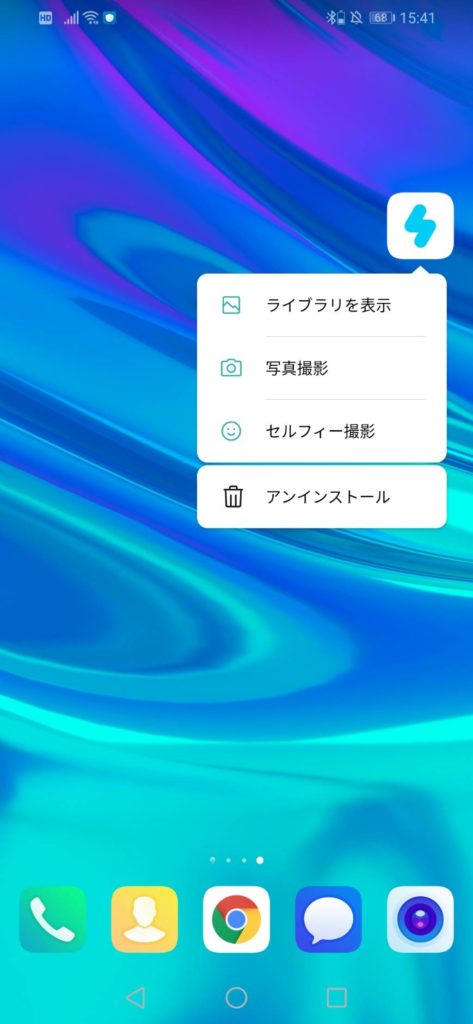
すると、画像のようにいくつかの項目が表示されます。
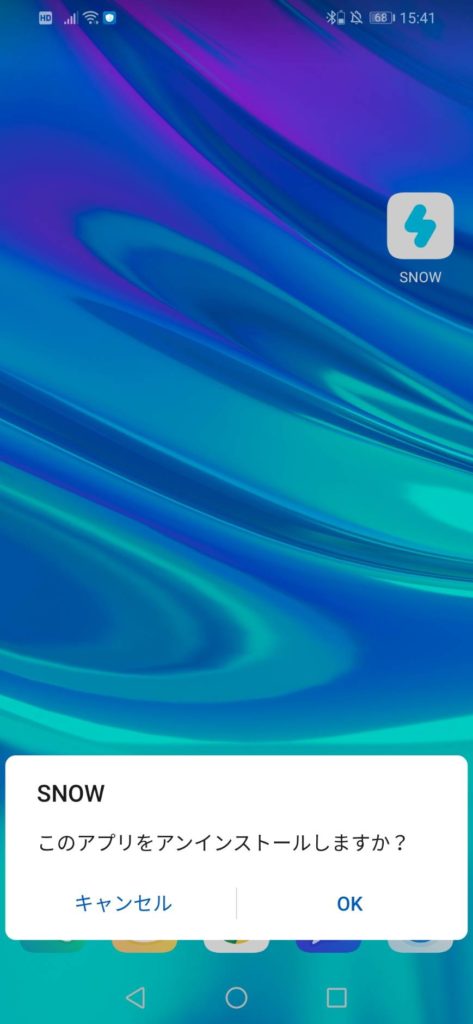
以上の操作でアプリが消せます。
もう一つのやり方も紹介します。
アンドロイドのアプリの消し方②設定から消す
- 設定アプリを開く
- 「アプリ」をタップ
- もう一度「アプリ」をタップ
- 消したいアプリをタップ
- 「アンインストール」をタップ
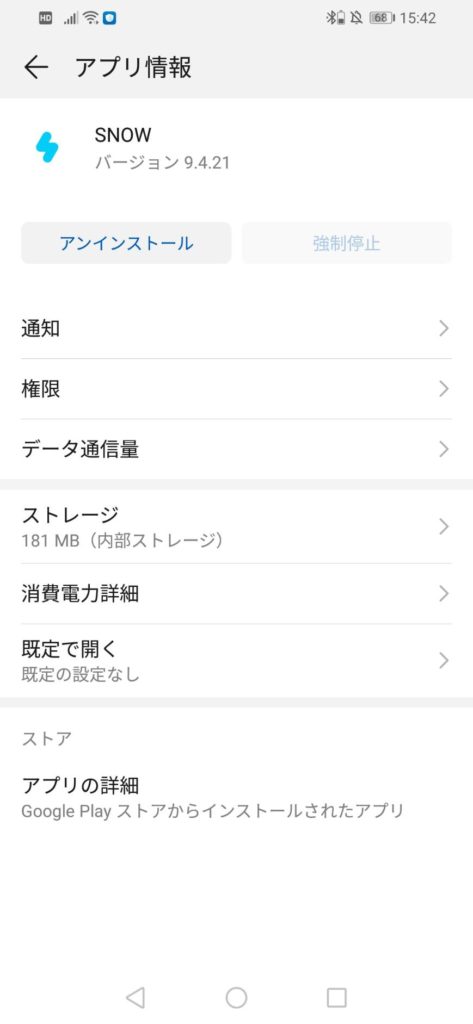
設定アプリから消す方法も覚えておくと便利です。
2つの方法を紹介しましたが、どちらの場合でも「アンインストール」と表示されなかったり、表示されてもタップできなかったり、「無効にする」と書かれていた場合、そのアプリは消せないアプリです。
「無効にする」でアプリを止めることはできますが、完全に削除はできないので、整理するなどして邪魔にならないようにしておきましょう。
iPhoneのアプリの消し方・ホーム画面から消す①
- ホーム画面で消したいアプリを長タップする
- 「Appを削除」をタップ
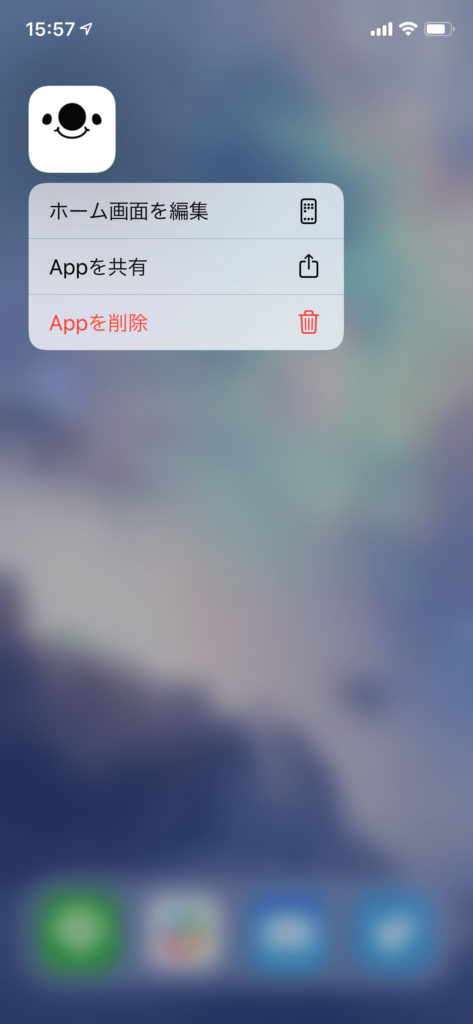
とてもシンプルな方法です。
もう一つの似ている方法も紹介します。
iPhoneのアプリの消し方・ホーム画面から消す②
- ホーム画面で消したいアプリを長タップ
- 上記の画面が出てきてもタップし続ける(指を置き続ける)
- アプリのアイコンが揺れ始めたら、「×」をタップ
- 「削除」をタップ
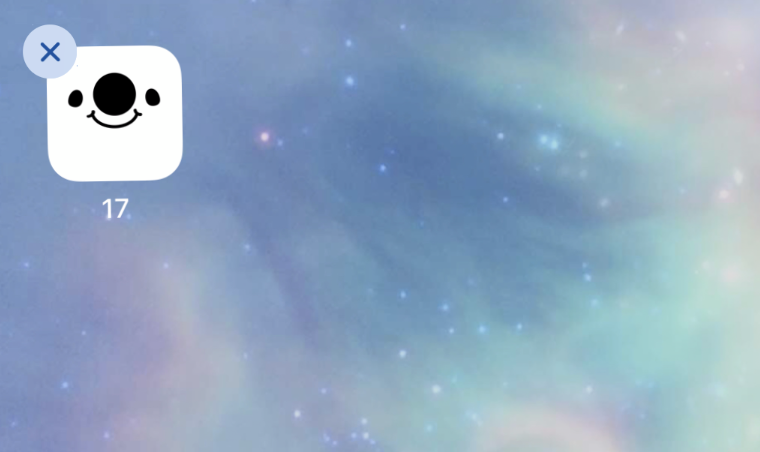
画像のように「×」が出現するまで長タップして消す方法です。
(昔は②のみだったんですが、どこかのアップデートで①も追加されてしまい、個人的には不便になった感じです・・・)
ドコモの要らないアプリのまとめ
ドコモの要らないアプリについてまとめると
- 基本的に「使ってない」アプリは消してOK
- 本当に消しちゃダメなアプリはそもそも消せない
- 消しても再ダウンロードできる
という感じです。
この記事を読んでくれたのはスマホ初心者の方が多いと思いますが、スマホのことは基本的に「トライ&エラー」で覚えていくイメージでいきましょう。
消してしまって高額な料金がかかるとか、誰かに怒られるようなことはないので、いろいろ試していって、自分なりの基準が見つかればと思います。
ちなみに:ドコモ利用者ならdカード GOLDがおすすめ
 ゴリラ
ゴリラ
dポイントを効率よく貯めたい人はdカード GOLDがおすすめです。
- ケータイ料金から10%還元(←これがお得)
- 最大10万円補償のケータイ補償が付いてくる
- ドコモオンラインショップでのポイントが2倍
- その他特典多数(詳しい特典はdカード公式サイト
をご確認ください)
10%還元ってなかなかないですからね…笑
年会費が11,000円かかりますが、ドコモ光・家族あわせて月額1万円以上だったらその時点でお得になるので使わないともったいないです…!
\最短5分で審査完了/



